當在計算機上安裝 ChronoSync 時,許多 ChronoSync 支持的文件(包括緩存、首選項和應用程序支持文件)將傳輸到 Mac。 本教程將幫助您瀏覽涉及的過程 卸載 ChronoSync 並解釋如何 刪除所有不需要的應用程序.
內容: 第 1 部分。什麼是 ChronoSync?第 2 部分。 在 Mac 上快速自動卸載 ChronoSync 的方法第 3 部分。如何從 macOS 手動刪除 ChronoSync?部分4。 結論
第 1 部分。什麼是 ChronoSync?
移動應用程序的卸載有時可以追溯到不滿意的用戶。 為什麼會選擇卸載 時間同步 在他們的電腦上? 那我們先確定它是什麼。 ChronoSync 是一個全面的一體式解決方案,您可以在 Mac 上使用它進行文件同步、備份、可啟動備份和雲存儲。
被數以萬計的數據專業人士使用,包括電影製作人、視頻編輯、攝影師、音樂家等。 無論您發現自己處於何種備份和同步情況,ChronoSync 都能滿足您的需求。以下是 ChronoSync 的一些功能:
- 製作可引導的硬盤副本或備份。
- 單向或雙向同步文件。
- 使用一些雲存儲服務作為備份。
- 用於備份的 SFTP 服務器。
- 使用 ChronoAgent 以不同的 Mac 或 Finder 中的任何其他可見設備或文件夾為目標,例如磁盤捲、USB 驅動器、磁盤映像、NAS 或服務器。
- 創建基本、中級或複雜的過濾規則。
- 檢查和對比同步之間的文件。
- 存檔以前的版本並恢復它們。
- 在進行同步之前,執行測試同步以確定將同步的內容。
- 配置您的同步選擇以滿足您的需要。
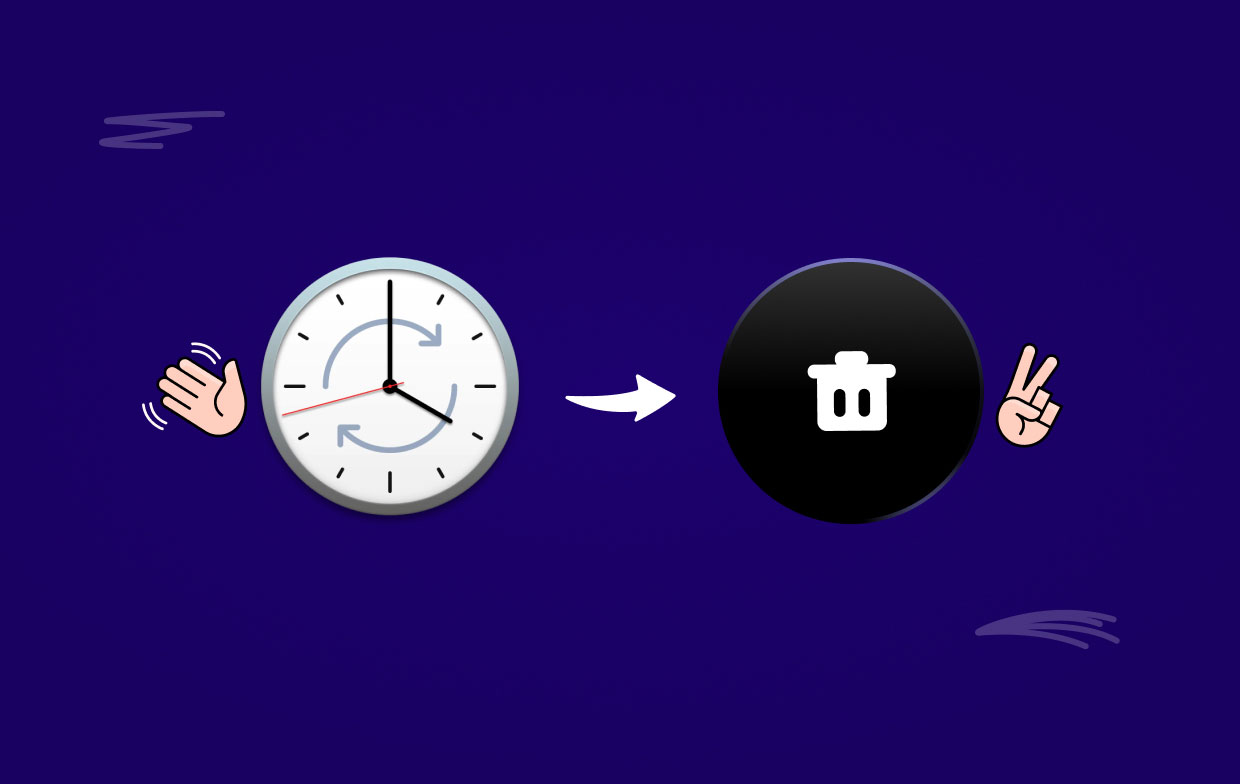
第 2 部分。 在 Mac 上快速自動卸載 ChronoSync 的方法
iMyMac PowerMyMac 允許您通過刪除文檔、垃圾文件、大文件和其他佔用計算機上不必要空間的對象來清理您的 Mac。 安裝該實用程序後,您將能夠執行一系列活動,例如掃描和刪除垃圾文件、刪除不需要的和連接的文件,等等。
您還可以清除停止使用 ChronoSync 後發現的任何殘留物。 使用 PowerMyMac 的修改後的卸載程序模塊,ChronoSync 的刪除要簡單得多。 在它的幫助下,您只需點擊幾下即可快速輕鬆地卸載 ChronoSync
使用 PowerMyMac 卸載任何不需要的應用程序是一個不錯的選擇,例如 從 Mac 刪除 VNC 服務器. 按照以下說明查看此軟件是否可以刪除不需要的或無價值的應用程序:
- 首先,加載 PowerMyMac 後,單擊 App卸載程序 超出可用選項。
- 選擇機器後,您可以開始掃描以發現單擊後擁有的所有軟件選項 SCAN.
- 打開一個單獨的窗口,查看似乎完全擦除設備上所有正在運行的應用程序的內容。 如果軟件的名稱尚未預先填充在搜索欄中,輸入它可能會有幫助。
- 當您按下“CLEAN" 按鈕,您計算機上的所有軟件痕跡將被永久刪除。
- 預計“清潔完成”將在清潔程序完成後顯示在屏幕上。

第 3 部分。如何從 macOS 手動刪除 ChronoSync?
Mac 用戶可以通過將不需要的應用程序拖到垃圾箱來簡單地刪除它們,這將啟動刪除它們的過程。 這與 Windows 用戶必須 利用其控制面板來卸載程序.
儘管如此,您需要注意,通過將未捆綁的程序從您的 Mac 轉移到廢紙簍來刪除它仍然會在您的計算機上安裝一些應用程序的組件。 如果您想完全卸載 ChronoSync,您可以按照以下步驟手動完成:
確保 ChronoSync 已關閉。
- 右擊 ChronoSync 圖標 碼頭 並選擇 退出 關閉它;
- 跑 推薦+Q. 如果它尚未在 Dock 上打開,請單擊左上角的目標設置並選擇退出 ChronoSync。
- 啟動 強制退出通過按 Cmd + Opt + Esc,選擇 ChronoSync,然後在面板中出現在 Dock 或菜單區域時單擊強制退出圖標來打開窗口;
- 負 活動監視器. 從 Dock 打開活動監視器應用程序 >> 在網絡選項卡上選擇與 ChronoSync 相關的進程 >> 單擊退出進程符號 >> 通過單擊退出按鈕在彈出框中確認您的選擇。
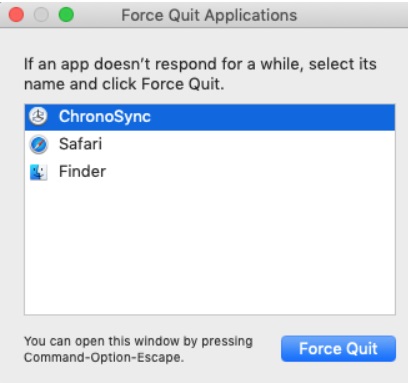
使用 Mac Trash 卸載 ChronoSync 程序
- 應用程序 打開垃圾文件夾 >> 應單擊並按住 ChronoSync 符號。
- 選擇“移到廢紙簍" 當您右鍵單擊該圖標或將其拖到那裡時,會從上下文菜單中彈出。
- 要從 Mac 中刪除主要的 ChronoSync 文件,請清空垃圾箱。
- 如果您選擇刪除項目,首先會出現一個對話框詢問您。
- 要從計算機的垃圾桶中刪除此應用程序的可執行文件,請單擊“清空垃圾."
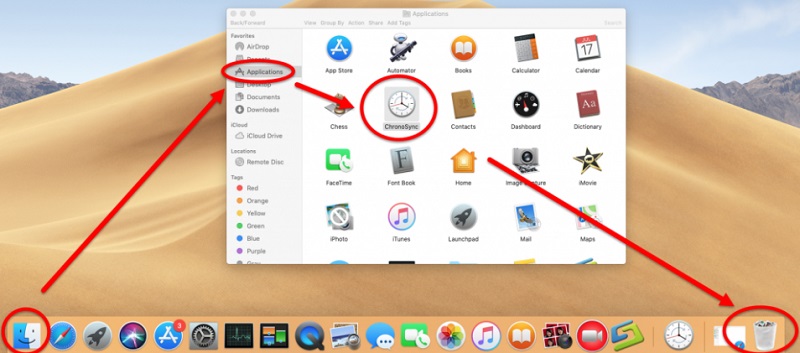
要卸載 ChronoSync,識別並刪除任何殘留物
- 打開Finder,選擇 前往文件夾 在菜單欄中,然後單擊確定。
- 通過鍵入輸入硬盤驅動器頂級庫的路徑
/Library. - 輸入“世界同步"進入搜索欄。
- 您應該立即將在此目錄中發現的所有不需要的文件重新定位到垃圾箱。
- 回到“電子圖書館" 選項卡,轉到 "高速緩存" 文件夾,然後瀏覽 ChronoSync 的所有緩存。
- 在 Application Support 和 Preferences 文件夾中重複接縫步驟
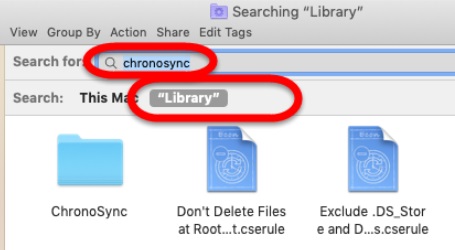
部分4。 結論
現在,ChronoSync 將在您的 Mac 上永遠消失,而 PowerMyMac 可以幫助您隨時出於任何原因擺脫 macOS 和 Mac OS X 上任何不需要的應用程序。 只需按照文章中所述的步驟即可完全 為 Mac 卸載 ChronoSync.



